Windows11重新启动系统文件技巧分享
Windows11系统中涵盖的可执行文件种类是非常多的,但是这些文件停止了运行就可能对造成木马病毒入侵的问题。所以大家如果遇到这种情况的话,小编下面文章中讲解的重启系统文件方法就能很好地解决这一困扰。

1.打开桌面搜索栏输入powershell,右键该程序点击以管理员身份运行按钮进行访问
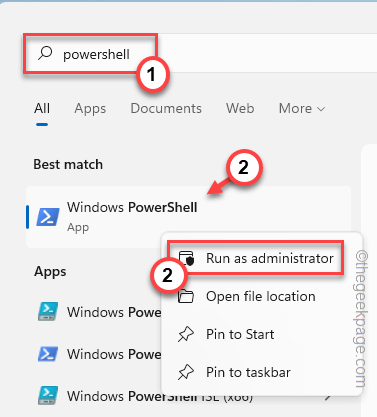
2.随后在打开的PowerShell 终端中复制粘贴以下代码,并按下回车键运行
Get-AppXPackage -AllUsers -Name windows.immersivecontrolpanel | Foreach {Add-AppxPackage -DisableDevelopmentMode -Register “$($_.InstallLocation)AppXManifest.xml” -Verbose}
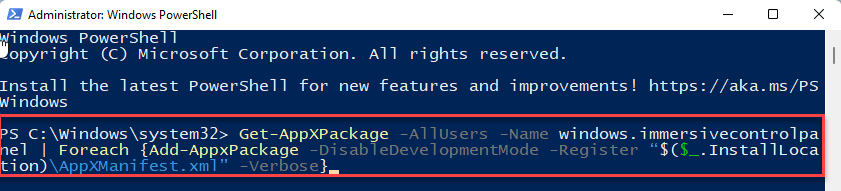
3.最后也是一样的步骤复制下图代码运行,并重新启动系统即可
PowerShell -ExecutionPolicy Unrestricted -Command "& {$manifest = (Get-AppxPackage *immersivecontrolpanel*).InstallLocation + 'AppxManifest.xml' ; Add-AppxPackage -DisableDevelopmentMode -Register $manifest}"
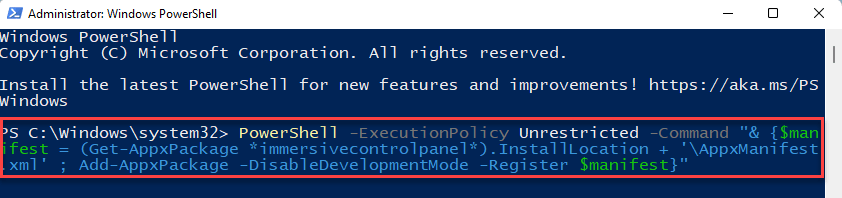
喜欢小编为您带来的Windows11重新启动系统文件教程吗?希望可以帮到您~更多相关内容尽在好吧啦网手机教程频道!
相关文章:
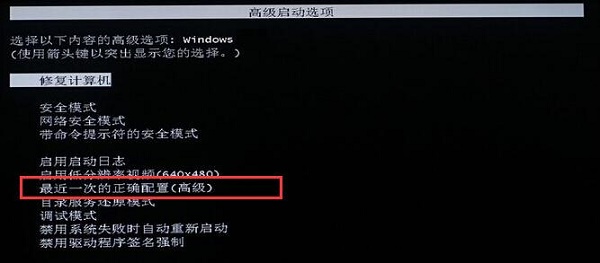
 网公网安备
网公网安备